AP/APC 控制面板:应用焊接程序
要选择和应用 MIG 焊接工艺和程序,必须创建相应的储存通道。
在为特定 MIG 焊接工艺创建储存通道时,可以根据可用的 MIG 焊接工艺缩小焊接程序的选择范围:Manual、1-MIG、MAX Speed(可选)、MAX Position(可选)、MAX Cool(可选)、WiseRoot+(可选)和 WiseThin+(可选)。

|
X5 FastMig Auto 设备在 MIG 操作模式下可以使用其他焊接程序以及 Wise and MAX 功能。MAX Position(可选)工艺需要 Pulse 电源,WiseRoot+(可选)和 WiseThin+(可选)工艺需要 Pulse+ 电源。 |
使用符合您的焊接设置的焊接程序(例如,焊丝和保护气属性)。
| 1. | 前往储存通道视图。(请参阅AP/APC 控制面板:通道了解更多信息。) |
| 2. | 进入操作菜单。 |
| 3. | 选择创建通道。 |
>>将打开筛选视图:
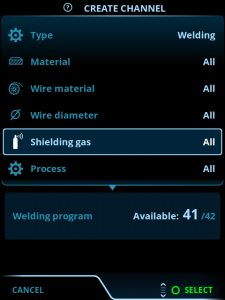
| 4. | 使用筛选选项(如材料、焊丝材料或焊丝直径)查找最适合既定用途的焊接程序。 |

|
在面板设置中设定的操作模式决定了哪些主焊接工艺会显示这里的程序。在 MIG 模式下,通过创建通道视图中的工艺选择可以将搜索范围缩小到专门针对不同的 MIG 工艺。 |

|
如果选择手动 MIG 作为工艺,则禁用其他过滤器和焊接程序选择。 |
| 5. | 准备好之后,前往底部的焊接程序选择以查看合适的焊接程序。 |
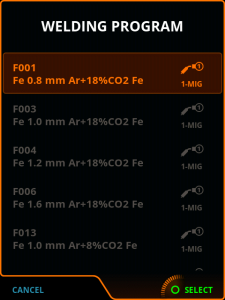
| 6. | 选择焊接程序。 |
>>所选焊接程序现在显示在筛选视图中。
| 7. | 要进行保存,请向下滚动到保存至并选择。 |
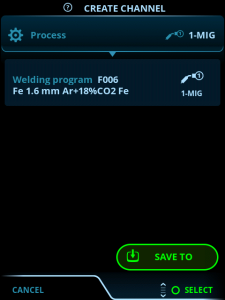
| 8. | 选择用于进行保存的储存通道并确认。 |
准备就绪后,您可以继续前往焊接参数视图以调整新通道的焊接设置、创建新通道或返回通道视图。
| 小提示:通过在通道视图的操作菜单中选择全部创建,还可以基于所有可用于所选操作模式的未使用焊接程序创建新通道。此选项使用可用的储存通道。 |
